Bạn đang muốn chuyển danh bạ từ iPhone sang Samsung nhưng chưa tìm được từ phương pháp thực hiện nhanh chóng và dễ dàng. Bài viết dưới đây cửa hàng 24hStore sẽ chia sẻ cho bạn cách sao chép danh bạ từ iPhone sang Samsung chỉ trong 3 phút.
Contents
1. Cách chuyển danh bạ từ iPhone sang Samsung bằng tay
Với cách chuyển danh bạ từ iPhone sang Android này sẽ tốn nhiều thời gian. Tuy nhiên ưu điểm của nó chính là dễ dàng thực hiện.
Các bước thực hiện như sau:
Bước 1: Vào Danh bạ trên iPhone > chọn tên liên lạc cần chuyển
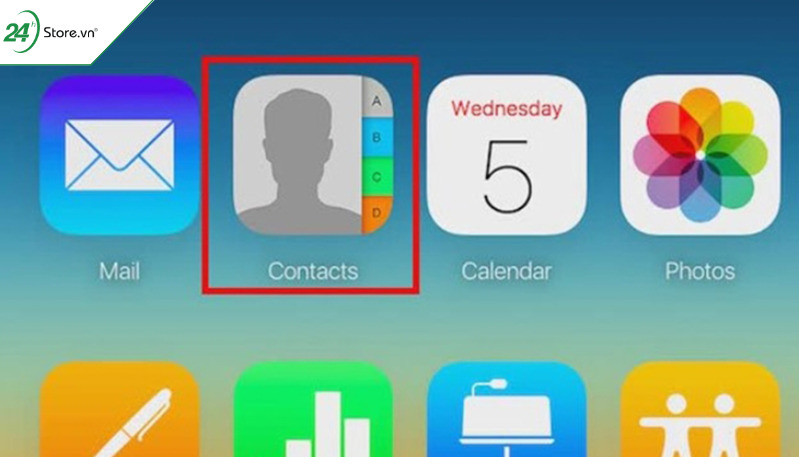
Bước 2: Tại mục thông tin liên lạc > Chọn Share Contacts ( Chia sẻ liên hệ ) > Chọn chia sẻ dưới dạng email hoặc tin nhắn.
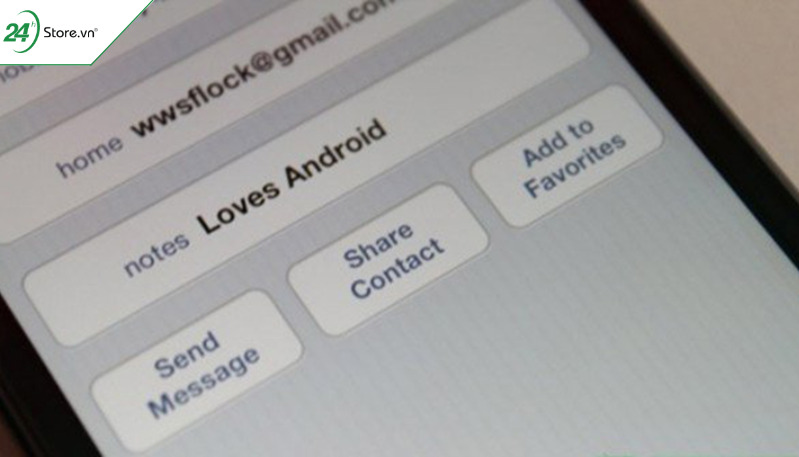
Hướng dẫn chuyển danh bạ iPhone sang Android được thực hiện trên dòng iPhone 12 Series, bạn có thể thực hiện theo các thao tác đã hướng dẫn trên các dòng iPhone còn lại.
2. Sao chép danh bạ từ iPhone sang Samsung bằng iCloud
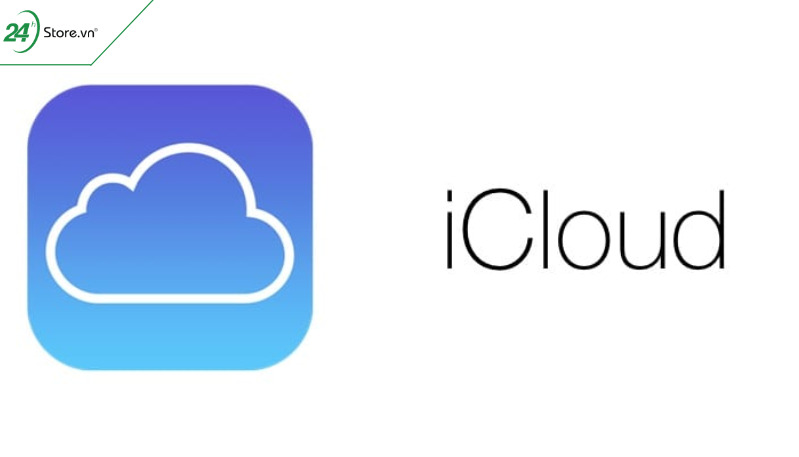
Bước 1: Đăng nhập vào iCloud > Chọn Liên hệ ( Contacts ) > Chọn biểu tượng Bánh xe răng cưa ở góc trái bên dưới > Chọn vCard
Bước 2: Vào Contacts Google > đăng nhập Gmail > Chọn More >Chọn Import > CSV or vCard file > Tìm file vcf đã xuất ở trên.
Bước 3: Vào Danh bạ trên Android > Chọn Menu hoặc dấu 3 chấm > chọn Nhập/Xuất danh bạ > chọn Nhập từ bộ nhớ > Tìm file vcf đã xuất trên điện thoại > Chọn số điện thoại muốn sao chép.
3. Cách sao chép danh bạ từ iPhone sang Samsung Chia sẻ từ iTunes
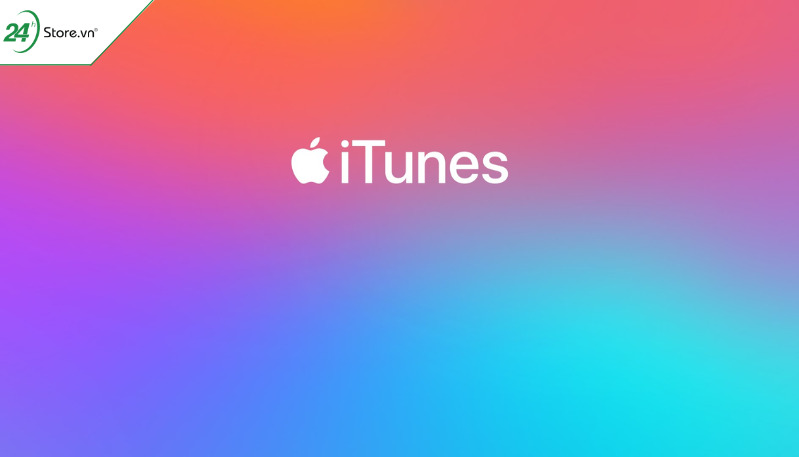
Bước 1: Mở iTunes trên máy tính > Kết nối iTunes với iPhone bằng dây cáp > Chọn biểu tượng điện thoại ở phía trên giao diện iTunes để mở trang tóm tắt > Chọn tab Thông tin (Info).
Bước 2: Tích vào Đồng bộ hóa liên lạc (Sync Contacts With) > Chọn Google Contacts
Bước 3: Đăng nhập vào tài khoản Google > Nhấn Apply đồng bộ số điện thoại trên iPhone vào tài khoản Google.
4. Cách chuyển danh bạ từ iPhone sang Android bằng ứng dụng
Dưới đây là 2 phần mềm chuyển danh bạ iPhone sang Android mà chúng tôi thấy rằng đơn giản cũng như thuận tiện cho các bạn. Mời các bạn cùng đón xem nhé.
4.1. Copy danh bạ từ iPhone sang Android từ My Contacts Backup
My Contacts Backup là phần mềm chuyển danh bạ từ iPhone sang Samsung miễn phí. Với phần mềm, bạn hoàn toàn có thể sao chép danh bạ tự trên điện thoại cũ và chuyển sang máy mới một cách dễ dàng. Ưu điểm của phần mềm chính là có thể chuyển danh bạ từ iPhone sang Samsung qua bluetooth đơn giản và nhanh chóng.
Các bước thực hiện như sau:
Bước 1: Truy cập vào My Contacts Backup > Chọn Backup
Bước 2: Quá trình sao chép diễn ra > Hình thành 1 file dữ liệu > Gửi file dữ liệu đã sao chép qua điện thoại Samsung bằng Email, Bluetooth, MMS,..
Bước 3: Mở Email trên điện thoại Android > Tải file về máy > Vào danh bạ > Nhập số điện thoại cần lưu.
4.2. Cách chuyển danh bạ từ iPhone sang Android từ Copy My Data
Đây là một trong những ứng dụng giúp bạn dễ dàng chuyển đổi danh bạ từ iPhone sang Samsung. Theo đó, chúng tích hợp trên cả 2 nền tảng hệ điều hành là Android và iOS. Tuy nhiên ứng dụng trên sử dụng đường chuyển qua wifi nên nhất định bạn phải sử dụng chung cùng 1 đường truyền mạng wifi cho cả 2 thiết bị.
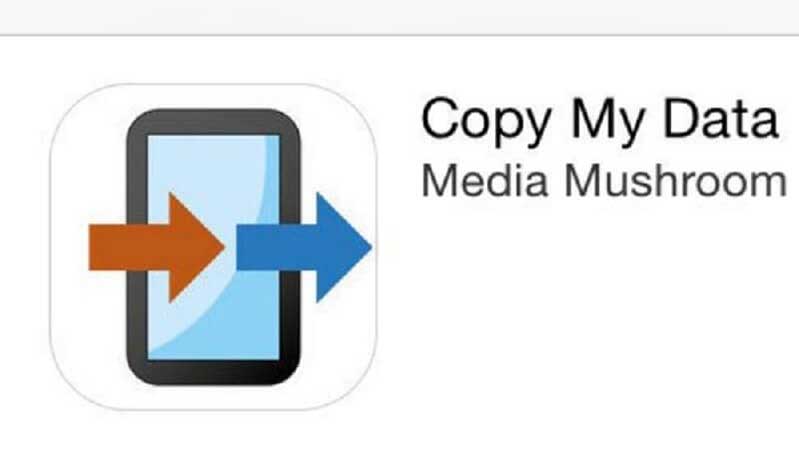
Các bước trong cách chuyển danh bạ từ iPhone sang Samsung thực hiện như sau:
- Bước 1: Bạn tải ứng dụng Copy My Data về cả 2 máy rồi cài đặt và mở 2 ứng dụng trên cả 2 máy lên → bấm vào nút “Next”.
- Bước 2: Bạn nhấn vào chấp nhận và → cho phép Copy My Data có quyền truy cập vào các ứng dụng khác trên máy như Contacts (Danh bạ).
- Bước 3: Trên điện thoại Samsung → chọn “To or From Another Device Over Wifi” → rồi tiếp tục bạn chọn tên chiếc iPhone cũ của mình.
- Bước 4: Lúc này bạn chỉ cần tiến hành chuyển danh bạ từ iPhone sang Samsung.
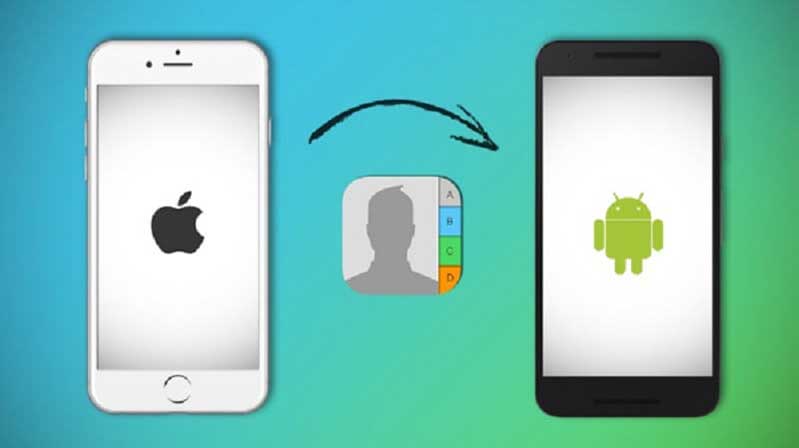
Đừng quên hãy nhập mật khẩu hiển thị trên màn hình iPhone vào điện thoại Samsung của bạn để đảm bảo bảo mật cho thiết bị và chọn file mà mình muốn chuyển. Lúc này máy sẽ tự động thực hiện copy dữ liệu cho điện thoại của mình và hoàn tất quá trình chuyển đổi. Cách này cũng khá đơn giản mà bạn có thể áp dụng.
5. Chuyển danh bạ từ iphone sang android bằng Gmail
Để thực hiện cách này thì trước tiên bạn cần đồng bộ danh bạ từ máy của mình qua Gmail. Cách đơn giản: Cài đặt → Mail, Danh bạ, Lịch →Thêm tài khoản → Google. Sau đó bạn hãy đăng nhập tài khoản Google của mình và → chọn “Tiếp theo”. Tiếp tục chọn bật Danh bạ → Lưu. Như vậy quá trình trên của bạn đã hoàn tất.
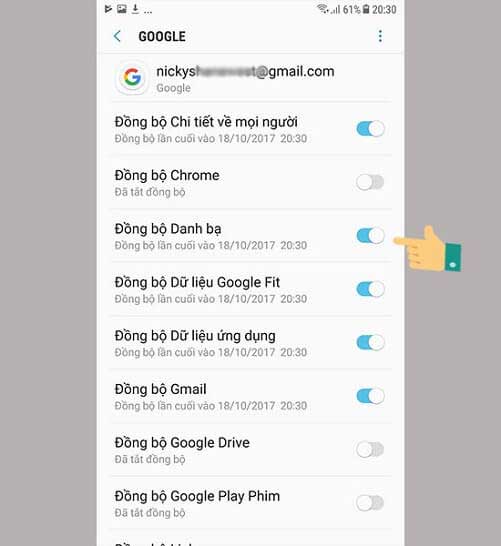
Sau đó, bạn đăng nhập gmail trên Samsung và thực hiện như sau:
Bước 1: Đầu tiên bạn vào Cài đặt → Tài khoản → Đăng nhập gmail.
Bước 2: Sau khi đã đăng nhập gmail thành công thì những dữ liệu trên máy của bạn bắt đầu đồng bộ qua gmail và tương tự ngược lại theo tùy chỉnh của bạn.
Với những gợi ý các bước chuyển danh bạ từ iPhone sang Samsung như trên thì bạn đã biết nên làm gì hay chưa? Thử áp dụng ngay và thấy quá trình chuyển đổi diễn ra đơn giản và nhanh chóng nhé. Hy vọng những thông tin hướng dẫn mà 24hStore cung cấp cho bạn phía trên đơn giản và hữu ích dành cho bạn.
Ngoài cách chuyển danh bạ từ iPhone sang Samsung thì chúng tôi còn có bài viết cách chuyển danh bạ từ Samsung sang iPhone để các bạn có thể dễ dàng di chuyển danh sách liên lạc khi đổi điện thoại.
So với năm trước, Apple đã xóa bỏ phiên bản mini, thay vào đó dòng iP 14 series chính hãng sẽ có một phiên bản mới là đt iP 14 Plus. Ngoài ra, còn có 3 phiên bản khác của dòng sản phẩm này là iPhone 14, iPhone 14 Pro và iP 14 Pro Max. Hãy đến với 24hStore để tìm hiểu thêm nhé!
